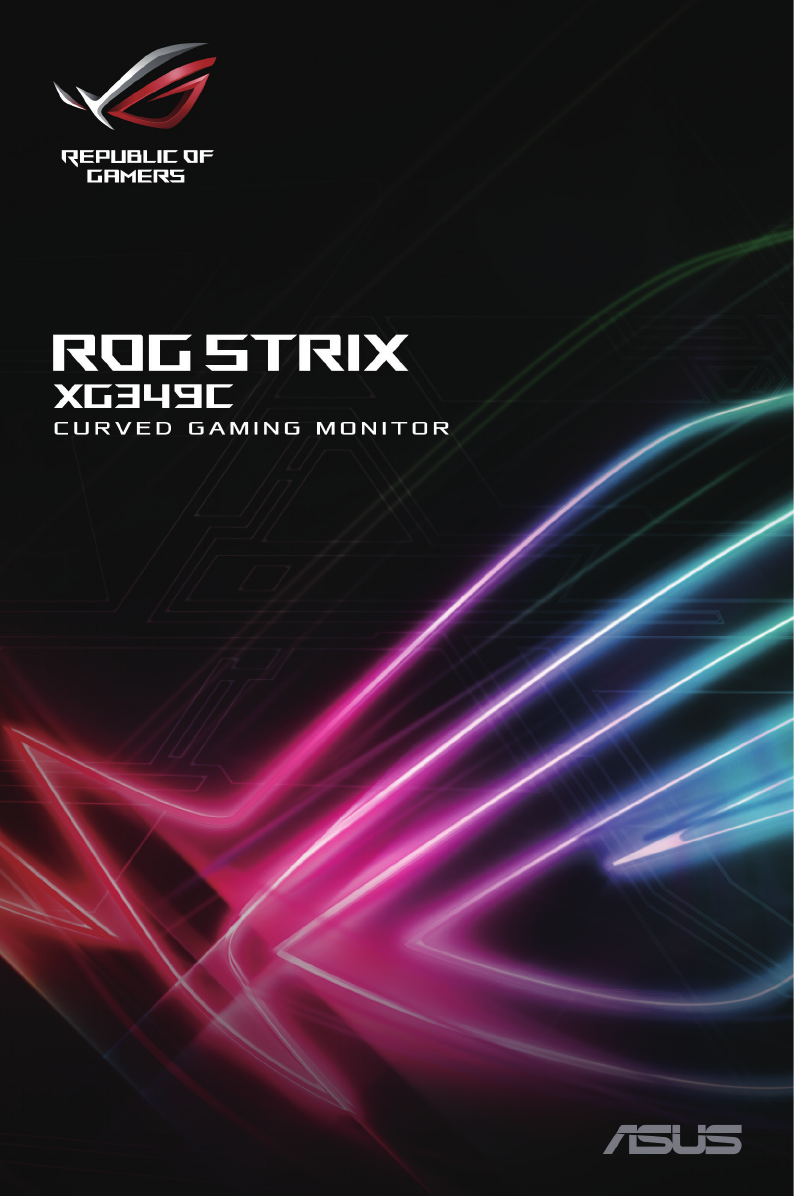Första upplagan Februari 2021 Copyright © 2021 ASUSTeK COMPUTER INC. Med ensamrätt. Ingen del av denna handbok, inklusive produkter och programvara som beskrivs i den, får reproduceras, överföras, transkriberas, lagras i ett hämtningssystem eller översättas till något språk i någon form eller på något sätt, förutom dokumentation som innehas av köparen för säkerhetskopiering, utan uttryckligt skriftligt tillstånd från ASUSTeK COMPUTER INC. ("ASUS").
Innehållsförteckning Meddelanden.....................................................iv Säkerhetsinformation.......................................v Underhåll och rengöring................................ viii 1.1 Välkommen!........................................... 1-1 1.2 Paketets innehåll................................. 1-1 1.3 Sätta ihop bildskärmen...................... 1-2 1.4 Ansluta kablar...................................... 1-4 1.4.1 LCD-skärmens baksida......................1-4 1.5 Inledning.
Meddelanden Meddelande från Federal Communications Commission Denna enhet uppfyller del 15 av FCC-reglerna. Användning får ske under följande två villkor: • Enheten får inte orsaka skadliga störningar. • Denna enhet måste acceptera alla mottagna störningar, inklusive störningar som kan orsaka oönskade funktioner. Denna utrustning har testats och befunnits överensstämma med gränserna för en digital enhet av Klass B, enligt del 15 av FCC-reglerna.
Meddelande från kanadensiska kommunikationsdepartementet Denna digitala apparat överstiger inte Klass B-gränsvärden för utsläpp av radiobrus från digitala apparater som fastställts i bestämmelserna gällande radiostörningar från kanadensiska kommunikationsdepartementet. Denna digitala klass B-apparat överensstämmer med direktiv Canadian ICES-003. Denna digitala apparat av klass B uppfyller alla krav i de kanadensiska förordningarna om interferensutrustning.
• Använd en lämplig strömkontakt som överensstämmer med ditt standarden för ditt lokala elnät. • Överbelasta inte förgreningsdosor och förlängningssladdar. Överbelastning kan orsaka brand eller elektriska stötar. • Undvik att utsätta produkten för damm, fukt och extrema temperaturer. Placera inte skärmen på platser där den kan bli våt. Placera skärmen på en stabil yta. • Koppla ur enheten vid åskväder eller om den inte ska användas under en längre tid.
• Använd ALLTID möbler som kan stödja produkten på ett säkert sätt. • Se ALLTID till att produkten inte hänger över kanten på möblerna som stödjer den. • Berätta ALLTID för barn om farorna med att klättra på möbler för att nå produkten eller dess kontroller. • Placera ALLTID kablar och sladdar som är anslutna till din produkt så att ingen kan snubbla över dem, dra i eller ta tag i dem. • Placera ALDRIG en produkt på en instabil plats.
Förhindra vältning När du använder skärmen fäster du LCD-skärmen på en vägg med en sladd eller kedja som kan bära bildskärmens vikt för att förhindra att skärmen faller. Sladd eller kedja • Skärmens design kan skilja sig från den som illustreras. • Installationen måste utföras av en kvalificerad tekniker. Kontakta din leverantör för mer information. • För modeller med nettovikt >= 7 kg. Välj ett lämpligt sätt för att förhindra vältning.
Denna symbol med den överkorsade soptunnan anger att produkten (elektrisk, elektronisk utrustning och knappcellsbatteri med kvicksilver) inte ska placeras i kommunalt avfall. Kontrollera lokala föreskrifter för bortskaffande av elektroniska produkter. AEEE yönetmeliğine uygundur Följande symptom är normal för skärmen: • Skärmen kan flimra vid den första användningen på grund av fluorescerande ljus. Stäng av och slå sedan på strömförsörjningen igen för att se till att flimrandet försvinner.
Vart man hittar mer information Se följande källor för ytterligare information och för produkt- och programuppdateringar. x 1. ASUS webbplatser ASUS webbplatser ger uppdaterad information över hela världen för ASUS hårdvaru- och programprodukter. Se http://www.asus.com 2. Ytterligare dokumentation Produktförpackningen kan innehålla ytterligare dokumentation som lagts till av din återförsäljare. Dessa dokument är inte en del av den vanliga förpackningen.
1.1 Välkommen! Tack för att du köpt ASUS® LCD-skärm! Den senaste LCD-skärmen från ASUS ger en tydligare, bredare och ljusstarkare bild tillsammans med en mängd egenskaper som förbättrar din visningsupplevelse. Med dessa funktioner kan du njuta av bekvämligheten och den härliga visuella upplevelsen som skärmen ger dig! 1.
1.3 Sätta ihop bildskärmen För att sätta ihop bildskärmen: •• 1. Vid montering av skärmens arm/bas rekommenderar vi att du förvarar skärmen i dess polystyrenlåda (EPS). Ta ut alla tillbehör från polystyrenlådans ovansida. 1 2. 3. Ta ut polystyrenlådan från kartongen. Tryck upp monteringshålet för stativet. 3 4. 5. 1-2 2 Justera skruvhålen på bildskärmen med de medföljande skruvarna på armen. Montera armen på bildskärmen och sätt fast den genom att fästa de fyra (4) medföljande skruvarna.
6. Täck över VESA-locket. or 6 5 4 7. 8. Rikta in och installera basen på armen. Fäst basplattan till armen genom att skruva åt de två (2) medföljande skruvarna. 8 7 9. Ta ut skärmen från polystyrenlådan. •• •• Håll inte i skärmen, vi rekommenderar att du håller skärmens stativ för att lyfta upp bildskärmen. Basskruvstorlek är M6 x 15 mm. Justera skärmen till den vinkel som känns mest bekväm.
1.4 Ansluta kablar 1.4.1 LCD-skärmens baksida 1 HDMI 2 1-4 3 USB-C/ 4 1. Kensington-lås 2. Likströmsingångsport 3. HDMI-port 4. DisplayPort 5 6 7 8 7 5. USB C/DP-port (PD 5V/3A eller 9V/2A) 6. USB 3.0 uppströmsport 7. USB 3.0 nedströmsportar (x2) 8.
1.5 Inledning 1.5.1 Använda kontrollknapparna Använd kontrollknapparna längst ner på bildskärmen för att justera bildskärmens inställningar. •• Tryck på knappen Inmatningsval OSD-menyn. eller knappen för att visa snabb Input Select Menu Close GamePlus GameVisual Volume Power Off 1. Power Indicator (Strömindikator): • Färgdefinitionerna för strömindikatorn är som följer. Status 2. Beskrivning Vit PÅ Gul Standbyläge AV AV Power (ström)-knapp: • 3.
• GamePlus-knapp: Det här är en shortcut key (snabbknapp). Standardinställningen är GamePlus. - Aktivera funktionen Crosshair (Hårkors), Timer, FPS Counter (FPS-räknare) eller Display Alignment (skärmjustering). - Flytta knappen upp/ner för att välja och tryck på bekräfta önskad funktion. •• • för att Mer information om GamePlus-funktionen finns i sida 1-7. GameVisual-knapp: Det här är en shortcut key (snabbknapp). Standardinställningen är GameVisual.
1.5.2 GamePlus-funktion GamePlus-funktionen ger ett verktyg och skapar en bättre spelmiljö för användare när de spelar olika typer av spel. Hårkorstäcket med fyra olika hårkorsalternativ gör att du kan välja den som bäst passar spelet du spelar. Det finns också en timer på skärmen som du kan placera till vänster på skärmen så att du kan hålla reda på speltiden, medan FPS (ramar per sekund)-räknaren låter dig veta hur smidig spelet körs.
GamePlus - FPS Counter (FPS-räknare) GamePlus FPS NEXT BACK/EXIT GamePlus 1.5.3 GameVisual-funktion Funktionen GameVisual hjälper dig att välja mellan olika bildlägen på ett bekvämt sätt. För att aktivera GameVisual: Tryck på snabbtangenten GameVisual flera gånger för att välja. • Scenery Mode (Sceneriläge): Detta är det bästa valet för landskapsfoto som visas med GameVisualTM Video intelligence Technology.
• MOBA Mode (MOBA-läge): Detta är det bästa valet för att spela MOBA-spel (Multiplayer Online Battle Arena) med GameVisualTM Video intelligence Technology. • User Mode (Användarläge): Fler poster är justerbara i färgmenyn. •• •• •• I Racing Mode (racing-läge) kan Saturation (mättnad), Sharpness (skärpa) och ASCR-funktioner inte konfigureras av användaren. I sRGB kan Saturation (mättnad), Color Temp.
2.1 Avmontera stativet (för VESAväggmontering) •• Undvik att skada skärmens yta. Under montering av skärmstativet förvara alltid skärmen inuti dess polystyrollåda. Den avskiljbara ställningen för denna skärm är speciellt konstruerad för VESA väggmontering. 1. Koppla ifrån nätsladd och signalkablar. Placera skärmen försiktigt nedåt i dess polystyrollåda. 2. Ta bort locket där skärmen och armen möts. 3. Lossa de fyra skruvarna (4) som håller fast armen på skärmens baksida. 4.
or •• •• 2-2 VESA väggmonteringssatsen (100 x 100 mm) inhandlas separat. Endast för användning med UL-märkt väggmonteringssats med minsta vikt-belastning på 22,7kg (skruvstorlek är M4 x 10 mm).
2.2 Justera skärmen • För optimal visning rekommenderar vi att du tittar på hela skärmytan och sedan justerar vinkeln till den vinkel du finner bekvämast. • Håll i ställningen för att förhindra att monitorn faller när du ändrar vinkeln. • Du kan ställa in monitorns vinkel från -5° till 20° och den tillåter 25° vridningsinställning åt antingen höger eller vänster. Du kan också justera skärmens höjd inom ± 10 cm.
3.1 OSD (On-Screen Display)-meny 3.1.1 Hur man konfigurerar om HDMI 3440x1440@ 100Hz Racing Mode Aura Off ROG Strix XG349C HDR OFF Gaming Overclocking Image Variable OD Color Variable Refresh Rate Input Select ELMB/ELMB SYNC PIP/PBP Setup GamePlus Lighting Effect GameVisual MyFavorite Shadow Boost System Setup MOVE/ENTER BACK eller knappen Inmatningsval EXIT 1. Tryck på knappen snabb OSD-menyn. för att visa 2. Tryck på 3.
3.1.2 Introduktion för funktioner i skärmmenyn 1. Gaming (Spel) Konfigurera dina spelinställningar. HDMI 3440x1440@ 100Hz Racing Mode Aura Off ROG Strix XG349C HDR OFF Gaming Overclocking Image Variable OD Color Variable Refresh Rate Input Select ELMB/ELMB SYNC PIP/PBP Setup GamePlus Lighting Effect GameVisual MyFavorite Shadow Boost System Setup MOVE/ENTER • EXIT Overclocking (Överklockning): Gör det möjligt att justera uppdateringsfrekvensen.
•• •• •• • • • För att aktivera ELMB, stäng först av funktionen variabel uppdateringsfrekvens. Om ELMB är aktiverat kommer funktionen Adaptive-Sync, PIP/PBP, Dynamisk nedtoning och ASCR att inaktiveras. ELMB är inaktiverat om ingång V-frekvensen är lägre än 75Hz. GamePlus: Konfigurerar spelmiljön. Mer information finns på sidan 1-7 och 1-8. GameVisual: Väljer bildläget. Mer information finns på sidan 1-8 och 1-9.
• Dynamic Dimming (Dynamisk dimning): Synkroniserar med innehållet medan kontrasten ändras för att utföra dynamisk nedtoning av bakgrundsbelysning. • ASCR: Välj ON (på) eller OFF (av) för att aktivera eller inaktivera den dynamiska kontrastförhållandefunktionen. •• • Aspect Control (bildförhållandekontroll): Justerar bildförhållandet till Full, 4:3, 16:9 (24" B), och 16:9 (27" B). •• • ASCR är inte tillgänglig om funktionen Dynamisk nedtoning är aktiverad.
3. Color (färg) Välj önskad bildfärg från denna meny. HDMI 3440x1440@ 100Hz Racing Mode Aura Off ROG Strix XG349C HDR OFF Gaming Color Temp. Image Gamma Color Saturation Input Select PIP/PBP Setup Lighting Effect MyFavorite System Setup BACK MOVE/ENTER • Color Temp. (färgtemperatur): Väljer önskad färgtemperatur. Tillgängliga alternativ: Cool (Kall), Normal (Normal), Warm (Varm) och User Mode (Användarläge).
5. PIP/PBP Setup (PIP/PBP-inställning) Konfigurera inställningarna för flera bilder. HDMI 3440x1440@ 100Hz Racing Mode Aura Off ROG Strix XG349C HDR OFF Gaming PIP/PBP Mode Image PIP/PBP Source Color Color Setting Input Select PIP Size PIP/PBP Setup Lighting Effect MyFavorite System Setup BACK MOVE/ENTER EXIT • PIP/PBP Mode (PIP-/PBP-läge): Välj önskat PIP/PBP-läge eller inaktivera funktionen. • PIP/PBP Source (PIP-/PBP-källa): Väljer videoingångskälla bland, HDMI, DisplayPort, och Type-C.
• Aura Sync: Ger dig möjlighet att sätta på eller stänga av Aura Sync-funktionen som synkroniserar Aura RGB-ljuseffekten mellan alla enheter som stöds. • Aura RGB: Ställer in Aura RGB-ljusmönstret på baksidan av skärmen. Tillgängliga alternativ: Color Cycle (Färgcykel), Static (Statisk), Breathing (Andandes), Strobing (Stroboskop) och OFF (Av). •• •• •• För Aura RGB-mönster, såsom statisk, andning och stroboskop kan du ställa in önskad färg.
8. System Setup (Systeminställning) Justera systemkonfigurationen.
• USB Setup (USB-inställning): • KVM: Växlar USB nedströmsporten till USB-C eller USB-B uppströmsport. • Type-C Bandwidth (Type-C bandbredd): Välj USB Type-C med USB 2.0 eller USB 3.1. USB 3.1 är upp till 3440x144060Hz.
3.2 Aura Armoury Crate är ett mjukvaruprogram som styr de färgade LED-dioderna på enheter som stöds, t.ex. bildskärmar, moderkort, grafikkort, stationära datorer, osv. Aura låter dig justera färgen på RGB LED-dioderna på dessa enheter och välja olika ljuseffekter. Du kan även korrigera eller justera LED-diodernas färg genom att kalibrera dem. Så här aktiverar du Aura: 1. Slå ON (PÅ) Aura Sync-funktionen i OSD-menyn. 2. Anslut USB 3.0-uppströmsporten på bildskärmen till USB-porten på din dator. 3.
3.3 Specifikationer Modell XG349C Panelstorlek 34,14" B (86,72cm) Högsta upplösning 3440x1440 Ljusstyrka (typ.) 400 nits (normal) Kontrastförhållande (typ.) 1000:1 Betraktningsvinkel (CR≤10) 178° (H) / 178° (V) Skärmfärger 1,07B Svarstid 1 ms (G till G) Ljud från HDMI Yes (Ja) HDMI-ingång Yes (Ja) DisplayPort-ingång Yes (Ja) PIP/PBP Yes (Ja) USB3.
3.4 Felsökning (FAQ) Problem Strömindikatorn är inte PÅ Möjlig lösning • Tryck på knappen är påslagen. för att kontrollera om skärmen • Kontrollera om adaptern och strömkabeln är ordentligt anslutna till skärmen och eluttaget. • Kontrollera Power Indicator (Strömindikator)funktionen i OSD-menyn. Välj "PÅ" för att slå på ström LED:en. Ström LED:en lyser vitt och det finns ingen skärmbild • Kontrollera om skärmen och datorn är påslagna.
3.
CEA-timing Upplösning H Freq V Freq (KHz) (Hz) DCLK (MHz) HDMI DP/ Type-C 640x480p-60 Hz 31,46 59,94 25,17 V V 720x480p-60 Hz 31,46 59,94 27 V V 720x480p-60 Hz 31,46 59,94 27 V V 1280x720p-60 Hz 45 60 74,25 V V 1920x1080i-60 Hz 33,75 60 74,25 V V 1440x480p-60 Hz 31,46 59,94 54 N/A V 1440x480p-60 Hz 31,46 59,94 54 N/A V 1920x1080p-60 Hz 67,5 60 148,5 V V N/A 720x576p-50 Hz 31,25 50 27 V 1280x720p-50 Hz 37,5 50 74,25 V V 1920x1080i-50 Hz 28,12